外部データの自動取込の構築と運用の流れ
運用イメージや設定の流れについての詳細は、外部データ自動取り込みガイドを参照してください。
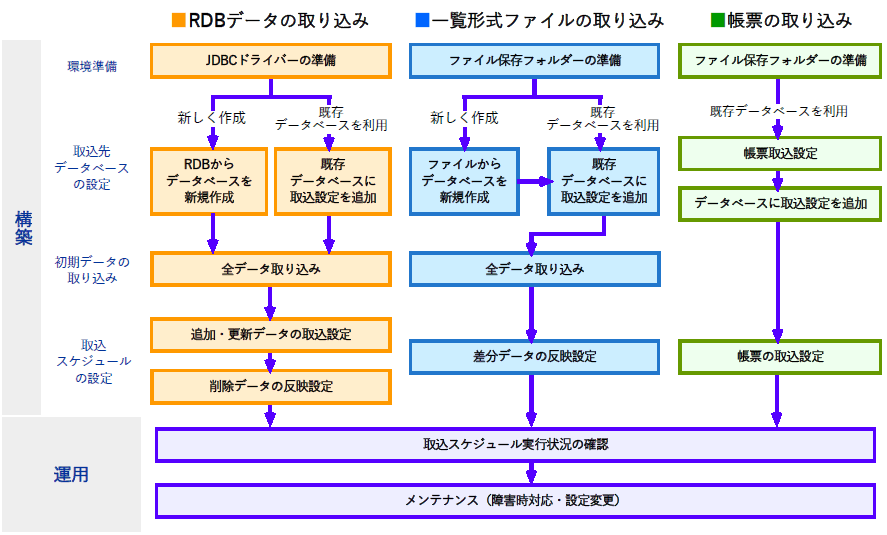
連携設定・スケジュールを管理する
あるデータベースに対して自身がデータベース所有者・フォルダーの所有者・管理者である場合、設定されている連携設定や取込スケジュールについて確認・追加・編集などができます。
[1]連携設定・スケジュールを参照する
- ホーム画面、またはデータベース閲覧画面から参照する場合
- ホーム画面またはデータベース閲覧画面のデータベースの一覧で、情報の確認・変更をするデータベース名にポインターを合わせます。
右端に マークが表示されます。
マークが表示されます。  マークをクリックし、表示されたメニューから[外部データ連携設定]を選択します。
マークをクリックし、表示されたメニューから[外部データ連携設定]を選択します。
[外部データ連携設定]ダイアログボックス表示されます。- データベース編集画面から参照する場合
- データベース編集画面のコマンドバーの
 をクリックします。
をクリックします。
[外部データ連携設定]ダイアログボックス表示されます。
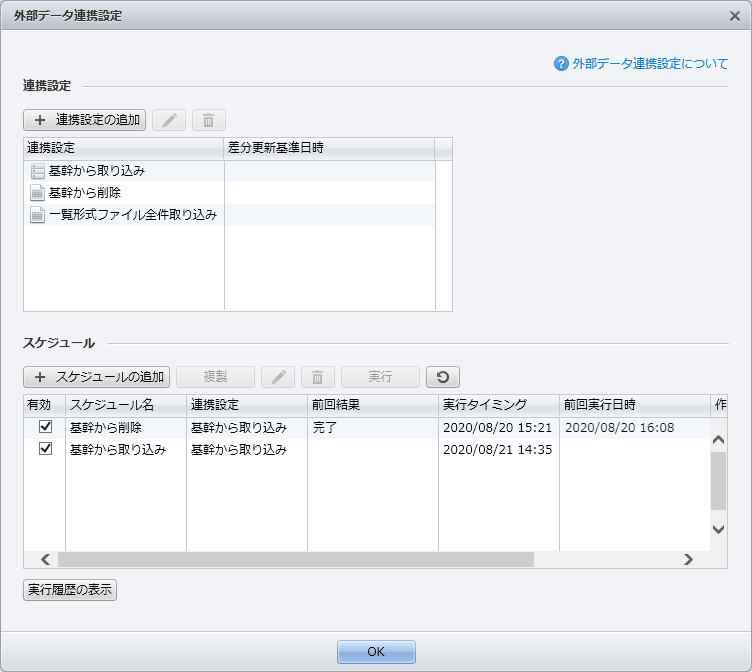
[外部データ連携設定]ダイアログボックスは[連携設定]セクションと[スケジュール]セクションに分かれてい ます。
[連携設定]セクションの連携設定の一覧には、次の項目が表示されます。
- 連携設定
- 連携設定名が表示されます。
- 差分更新基準日時
- その設定が、RDBの取り込み設定であり、差分更新である場合に、基準とする日時が表示されます。
[スケジュール]セクションのスケジュールの一覧には、次の項目が表示されます。
- 有効化チェックボックス
- スケジュールが有効かどうかが表示されます。
- スケジュール名
- スケジュール名が表示されます。
- 連携設定
- スケジュールに設定されている連携設定名が表示されます。
- 前回結果
- 実行されたタスクの直前の結果が表示されます。
- 実行タイミング
- スケジュールがいつ実行されるのかが表示されます。
- 前回実行日時
- 前回実行されたタスクの日時が表示されます。
- 作成者
- スケジュールの作成者名が表示されます。
- 更新者
- スケジュールの更新者名が表示されます。
[2]連携設定を追加する
[連携設定]セクションの  から、連携設定を作成します。
から、連携設定を作成します。
 をクリックします。
をクリックします。
連携設定の種類ポップアップメッセージが表示されます。- 作成したい連携設定の種類に応じてクリックします。
- [OK]をクリックします。
[外部データ連携設定]ダイアログボックスに戻り、[連携設定]セクションの連携設定の一覧に作成した連携設定が追加されます。 - [OK]をクリックします。
※[RDBの取り込み]メニューはEnterpriseライセンスでのみ表示されます。
[3]連携設定を編集する
[連携設定]セクションの  から、連携設定を編集します。
から、連携設定を編集します。
- 変更したい連携設定をクリックします。
 をクリックします。
をクリックします。
連携設定の種類に応じて編集ダイアログが表示されます。- [OK]をクリックします。
[外部データ連携設定]ダイアログボックスに戻り、[連携設定]セクションの連携設定の一覧に変更した連携設定が表示されます。 - [OK]をクリックします。
[4]連携設定を削除する
[連携設定]セクションの  から、連携設定の一覧にある連携設定を削除できます。
から、連携設定の一覧にある連携設定を削除できます。
- 削除した連携設定をクリックします。
-
 をクリックします。
削除してよいか、確認するメッセージが表示されます。
をクリックします。
削除してよいか、確認するメッセージが表示されます。 - [削除]をクリックします。 選択した連携設定が、連携設定の一覧から削除されます。
- 連携設定を削除すると、そのデータを元に戻すことはできません。
[5]差分更新基準日時を編集する
連携設定の一覧の連携設定が[RDBの取り込み]で設定された連携設定の[差分更新基準日時]にカーソルを合わせると、 編集 が表示されます。このボタンで、差分更新基準日時を編集できます。
- 編集したい連携設定の[差分更新基準日時]列にカーソルを合わせます。
- 編集 をクリックします。 [差分更新基準日時の編集]ダイアログボックスが表示されます。
- [OK]をクリックします。
[外部データ連携設定]ダイアログボックスに戻り、[連携設定]セクションの連携設定の一覧に変更した差分更新基準日時が表示されます。 - [OK]をクリックします。
[6]スケジュールを追加する
[スケジュール]セクションの  から、スケジュールを作成します。
から、スケジュールを作成します。
 をクリックします。
をクリックします。
[スケジュール設定]ダイアログボックスが表示されます。- [OK]をクリックします。
[外部データ連携設定]ダイアログボックスに戻り、[スケジュール]セクションのスケジュールの一覧に作成したスケジュールが追加されます。 - [OK]をクリックします。
- スケジュールを設定できる数
通知ルールは、1つのデータベースに20個まで設定できます。
[7]スケジュールを複製する
[スケジュール]セクションの ![]() から、スケジュールを複製します。
から、スケジュールを複製します。
- 複製したいスケジュールをクリックします。
 をクリックします。
をクリックします。
[スケジュール設定]ダイアログボックスが表示されます。- [OK]をクリックします。
[外部データ連携設定]ダイアログボックスに戻り、[スケジュール]セクションのスケジュールの一覧に複製したスケジュールが追加されます。 - [OK]をクリックします。
[8]スケジュールを編集する
[スケジュール]セクションの  から、スケジュールを変更します。
から、スケジュールを変更します。
- 変更したいスケジュールをクリックします。
 をクリックします。
をクリックします。
[スケジュール設定]ダイアログボックスが表示されます。- [OK]をクリックします。
[外部データ連携設定]ダイアログボックスに戻り、[スケジュール]セクションのスケジュールの一覧に変更したスケジュールが表示されます。 - [OK]をクリックします。
[9]スケジュールを削除する
[スケジュール]セクションの  から、スケジュールを削除できます。
から、スケジュールを削除できます。
- 削除したいスケジュールをクリックします。
-
 をクリックします。
削除してよいか、確認するメッセージが表示されます。
をクリックします。
削除してよいか、確認するメッセージが表示されます。 - [削除]をクリックします。 選択したスケジュールが、スケジュールの一覧から削除されます。
- スケジュールを削除すると、そのデータを元に戻すことはできません。
[10]スケジュールを実行する
[スケジュール]セクションの ![]() から、スケジュールの実行タイミングにかかわらず、即時実行できます。
から、スケジュールの実行タイミングにかかわらず、即時実行できます。
- 実行したいスケジュールをクリックします。
 をクリックします。
をクリックします。
[11]スケジュールを更新する
[スケジュール]セクションに ![]() が表示されます。このボタンからスケジュールを最新の状態に更新できます。
が表示されます。このボタンからスケジュールを最新の状態に更新できます。
-
 をクリックします。
をクリックします。
[12]スケジュールを有効化・無効化する
[スケジュール]セクションのスケジュールの一覧の有効列のチェックボックスを変更すると、スケジュールを有効化または無効化できます。
- 有効化または無効化したいスケジュールの、有効列のチェックボックスをクリックします。
有効化または無効化してよいか、確認するメッセージが表示されます。 - [OK]をクリックします。
表示・設定項目
[差分更新基準日時を編集]ダイアログボックス
- 差分更新基準日時
- 差分更新の更新の基準となる日時を⼊⼒します。